Eine der am häufigsten gestellten Fragen in einem GIS lautet: "Was liegt in der Nähe von was?" Beispiele:
- Wie nahe liegt dieser Brunnen an einer Mülldeponie?
- Verlaufen Straßen in einer Entfernung von 1000 Metern von einem Fluss?
- Wie groß ist die Entfernung zwischen zwei Orten?
- Welches Feature liegt einem Ort am nächsten, bzw. welches Element ist am weitesten von einem Ort entfernt?
- Wie groß ist der Abstand zwischen den einzelnen Features in einem Layer und den Features in einem anderen Layer?
- Welche Route zwischen zwei Orten ist die kürzeste?
Proximity-Werkzeuge können in zwei Kategorien unterteilt werden, je nach der Eingabe, die vom jeweiligen Werkzeug akzeptiert wird: Features oder Raster. Die auf Features basierenden Werkzeuge variieren in Bezug auf die erzeugte Ausgabe. Das Werkzeug Puffer gibt z. B. Polygon-Features aus, die dann als Eingabe für Overlay-Werkzeuge oder räumliche Auswahlwerkzeuge wie Layer lagebezogen auswählen verwendet werden können. Das Werkzeug Near fügt den Eingabe-Features ein Attribut für Entfernungsmesswerte hinzu. Mit den auf Rastern basierenden Werkzeugen für die euklidische Entfernung werden Entfernungen vom Zentrum der Quellzellen zum Zentrum der Zielzellen gemessen. Mit den auf Rastern basierenden Kostenentfernungswerkzeugen werden die Kosten der einzelnen durchlaufenen Zellen zwischen den Quellen und den Zielen akkumuliert.
Feature-basierte Proximity-Werkzeuge
Für Feature-Daten können mit den Werkzeugen im Toolset "Nachbarschaftsanalyse (Proximity)" Nachbarschaftsbeziehungen ermittelt werden. Diese Werkzeuge geben Informationen mit gepufferten Features oder Tabellen aus. Puffer begrenzen normalerweise geschützte Zonen um Features, oder sie zeigen Einflussgebiete auf. Sie können beispielsweise ein Schulgebäude mit einer Meile puffern und anhand dieses Puffers alle Schüler auswählen, die in einer größeren Entfernung von der Schule wohnen, um deren Anfahrt zur und Abfahrt von der Schule zu planen. Mithilfe des Werkzeugs "Mehrfachring-Puffer" können Sie die Gebiete um ein Feature zu Analysezwecken als Klassen mit einer nahen, mittleren oder weiten Entfernung einstufen. Mit Puffern werden gelegentlich Daten aus einem bestimmten Untersuchungsgebiet ausgeschnitten, oder es werden Features innerhalb einer kritischen Entfernung von einem Feature aus den weiteren Untersuchungen einer Analyse ausgeschlossen.
Puffer und Mehrfachring-Puffer erstellen Flächen-Features mit einer bestimmten Entfernung (oder mehreren bestimmten Entfernungen) um die Eingabe-Features.
Nachfolgend sehen Sie Beispiele für gepufferte Linien und Punkte:
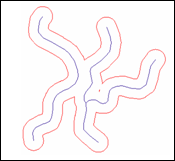

Nachfolgend sehen Sie ein Beispiel für Mehrfachring-Puffer:
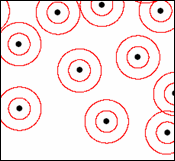
Mithilfe von Puffern können Features in einer anderen Feature-Class ausgewählt werden. Puffer können mithilfe eines Overlay-Werkzeugs auch mit anderen Features kombiniert werden, um Teile von Features zu bestimmten, die innerhalb der Pufferflächen liegen.
Nachfolgend sehen Sie ein Beispiel für gepufferte Punkte, die mit Polygon-Features überlagert wurden:
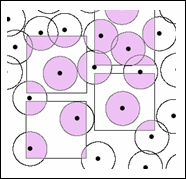
Nachfolgend ist ein auf einen Pufferbereich beschnittenes Untersuchungsgebiet dargestellt:
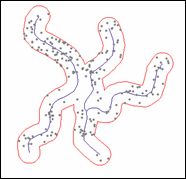
Mit dem Werkzeug Near wird die Entfernung von den einzelnen Punkten in einer Feature-Class zum nächstgelegenen Punkt- bzw. Linien-Feature in einer anderen Feature-Class berechnet. Sie können mit Near den nächstgelegenen Fluss für Naturbeobachtungen oder die nächstgelegenen Bushaltestellen für eine Reihe touristischer Ziele ermitteln. Mit dem Werkzeug Near werden auch die Feature-Kennung und (optional) die Koordinaten des nächstgelegenen Features sowie der Winkel zu diesem hinzugefügt.
Im Folgenden finden Sie ein Beispiel für Punkte, die nahe von Fluss-Features liegen. Die Punkte sind je nach ihrer Entfernung zu einem Fluss mit abgestuften Farben symbolisiert, und sie sind mit der entsprechenden Entfernung beschriftet.
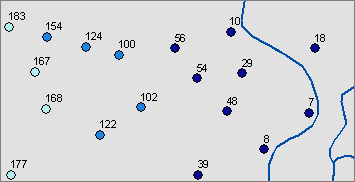
Im Folgenden finden Sie einen Auszug aus der Attributtabelle der Punkte, wobei das Feature für die Entfernung zum nächsten Fluss angezeigt wird.
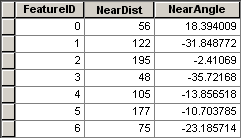
Punktentfernung berechnet die Entfernung von den einzelnen Punkten in einer Feature-Class zu allen Punkten innerhalb eines bestimmten Suchradius in einer anderen Feature-Class. Diese Tabelle kann für statistische Analysen verwendet werden. Außerdem kann Sie mit einer der Feature-Classes verbunden werden, um die Entfernung zu Punkten in der anderen Feature-Class anzuzeigen.
Mit dem Werkzeug Punktentfernung können Sie Nachbarschaftsbeziehungen zwischen zwei Gruppen von Elementen untersuchen. Sie können beispielsweise die Entfernungen zwischen einer Gruppe von Punkten, die bestimmte Organisationen darstellen (wie Theater, Fastfood-Restaurants, Ingenieurbüros und Baumärkte), und einer anderen Gruppe von Punkten, die die kommunalen Problemorte darstellen (Müll, eingeschlagene Fenster, Graffitis) vergleichen und dabei die Suche auf einen Radius von einer Meile begrenzen, um nach lokalen Beziehungen zu suchen. Die Ergebnistabelle können Sie mit den Attributtabellen für die Organisationen und die Problempunkte verbinden und die Summenstatistiken für die Entfernungen zwischen Organisationstypen und Problemtypen berechnen. Möglicherweise werden für einige Paare stärkere Korrelationen als für andere festgestellt. Anhand der Ergebnisse können Sie beispielsweise Aufstellungsorte für Müllbehälter oder Routen für Polizeistreifen bestimmen.
Mithilfe von Punktentfernung können Sie auch Entfernung und Richtung aller Brunnen innerhalb einer bestimmten Entfernung von einem Testbrunnen bestimmen, in dem Schadstoffe festgestellt wurden.
Im Folgenden finden Sie ein Beispiel für die Punktentfernungsanalyse. Für jeden Punkt in einer Feature-Class wird die ID, die Entfernung und die Richtung zum nächstgelegenen Punkt in einer anderen Feature-Class angegeben.
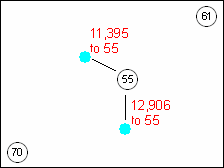
Im Folgenden finden Sie die mit einer Gruppe von Punkten verbundene Tabelle Punktentfernung, anhand derer die Punkte ausgewählt werden, die am nächsten an Punkt 55 liegen.
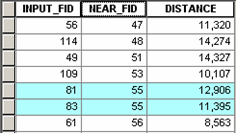
Sowohl Near als auch Punktentfernung geben die Entfernungsinformationen als numerische Attribute zurück, in der Attributtabelle der Eingabe-Punkt-Features für Near und in einer Standalone-Tabelle mit den Feature-IDs der Eingabe- und Near-Features für Punktentfernung.
Thiessen-Polygone erstellen erstellt Polygon-Features, durch die der verfügbare Raum geteilt wird. Es erfolgt eine Zuordnung zum nächsten Punkt-Feature. Das Ergebnis ähnelt dem des Werkzeugs Euclidean Allocation für Raster. Thiessen-Polygone werden gelegentlich anstelle der Interpolation verwendet, um eine Reihe von Referenzmessungen in Bezug auf die nächstgelegenen Flächen zu generalisieren. Thiessen-Polygone werden gelegentlich als Nachbarschafts-Polygone bezeichnet. Dabei wird das Einzugsgebiet für die Punkte modelliert, da für den Punkt des betreffenden Polygons der Bereich innerhalb des Polygons näher als alle anderen Punkte liegt.
Im Folgenden finden Sie ein Beispiel von Thiessen-Polygonen für eine Reihe von Punkten.
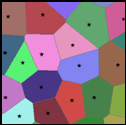
Mithilfe von Thiessen-Polygonen können Sie Messungen einer Reihe von Klimageräten in Bezug auf ihre Umgebungsbereiche generalisieren, oder Sie können schnell die Einzugsgebiete für mehrere Einzelhandelsgeschäfte modellieren.
Werkzeuge von "Layer und Tabellensichten"
Layer lagebezogen auswählen ermöglicht Ihnen das Ändern der ausgewählten Features in ArcMap, indem Features in einem Layer bestimmt werden, die sich in einer bestimmten Entfernung von Features in einer anderen Feature-Class oder einem anderen Feature-Layer befinden (bzw. andere räumliche Beziehungen zu diesen Features aufweisen). Im Unterschied zu den anderen auf Vektoren basierenden Werkzeugen werden von Lagebezogen auswählen keine neuen Features oder Attribute erstellt. Das Werkzeug Lagebezogen auswählen ist im Toolset "Layer und Tabellensichten" enthalten, Sie können jedoch auch "Lagebezogen auswählen" im ArcMap-Menü "Auswahl" verwenden.
Im folgenden Beispiel wird dargestellt, wie Punkte in einer bestimmten Entfernung von anderen Punkten ausgewählt werden. Die Puffer werden lediglich mit angezeigt, um die Entfernung zu verdeutlichen.
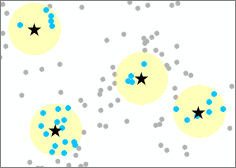
Mit Lagebezogen auswählen können Sie alle Autobahnen in einem Landkreis oder alle Gebäude innerhalb eines Umkreises von fünf Kilometern von einem Waldbrand ermitteln.
Netzwerkentfernungswerkzeuge
In einigen Entfernungsanalysen ist es erforderlich, dass sich die Messungen auf eine Straße, einen Fluss oder ein sonstiges lineares Netzwerk beschränken. Mit der ArcGIS Network Analyst können Sie die kürzeste Route zu einem Standort in einem Netzwerk von Verkehrsrouten bestimmen, den nächstgelegenen Punkt eines Punktes ermitteln oder Einzugsgebiete (Gebiete, die für alle verfügbaren Wege eine gleiche Entfernung von einem Punkt aufweisen) in einem Verkehrsnetz erstellen.
Nachfolgend sehen Sie ein Beispiel für eine Routenlösung für drei Punkte in einem Straßennetz. Die Lösung Nächste Einrichtung ermittelt Standorte im Netzwerk, die einem Ursprung (bezogen auf die Routenentfernung) am nächsten sind.
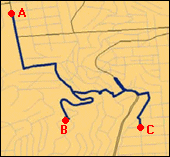
Nachfolgend sehen Sie ein Beispiel für ein Einzugsgebiet im Hinblick auf die Fahrzeit in einem Straßennetz:
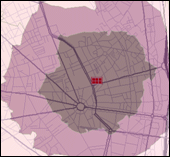
Von Network Analyst wird die laufende Gesamtlänge der Segmente verwaltet, während zum Ermitteln der kürzesten Route mehrere alternative Routen zwischen Orten verglichen werden. Beim Ermitteln der Einzugsgebiete werden von Network Analyst die maximalen Entfernungen entlang der einzelnen verfügbaren Netzwerksegmente bestimmt, und die Enden der entsprechenden Pfade werden zu Punkten auf dem Umfang des Einzugsgebiet-Polygons.
Network Analyst kann auch Start-Ziel-Matrizen berechnen. Dies sind Tabellen, die Entfernungen zwischen einer Gruppe von Punkten (Ursprünge) und einer anderen Gruppe von Punkten (Ziele) aufzeigen.
Raster-basierte Abstandswerkzeuge
Die ArcGIS Spatial Analyst bietet mehrere Gruppen von Werkzeugen, die in der Nachbarschaftsanalyse verwendet werden können. Das Toolset "Entfernung" enthält Werkzeuge, mit denen Raster erstellt werden können, die die Entfernung der einzelnen Zellen von einer Gruppe von Features anzeigen. Zudem können die einzelnen Zellen dem jeweils nächstgelegenen Feature zugeordnet werden. Mit Werkzeugen für Entfernungen kann auch der kürzeste Pfad entlang einer Oberfläche oder der Korridor zwischen zwei Standorten berechnet werden, mit dem zwei Kostensätze minimiert werden können. Entfernungsoberflächen werden häufig als Eingaben für Overlay-Analysen verwendet. Beispielsweise kann in einem Modell der Lebensraumeignung die Entfernung von Flüssen ein wichtiger Faktor für die Bewohner von Feuchtraumbiotopen und die Entfernung von Straßen kann ein entscheidender Faktor in Bezug auf scheue Tierarten sein.
Euklidische Entfernung
Die euklidische Entfernung ist eine geradlinige Entfernung (die als Luftlinie gemessene Entfernung). Für eine bestimmte Gruppe von Eingabe-Features wird der Mindestabstand zu einem Feature für jede Zelle berechnet.
Nachfolgend sehen Sie ein Beispiel für die Ausgabe des Werkzeugs Euclidean Distance, in der für jede Zelle des Ausgabe-Rasters die Entfernung zum nächstgelegenen Fluss-Feature angezeigt wird:
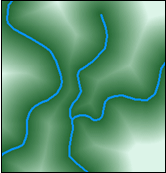
Sie können das Werkzeug "Euclidean Distance" als Bestandteil eines Waldbrandmodells verwenden, um die Wahrscheinlichkeit der Entzündung einer bestimmten Zelle als Funktion der Entfernung von einer derzeit brennenden Zelle anzugeben.
Euklidische Zuordnung
Mit der euklidischen Zuordnung wird eine Fläche aufgeteilt, und jede Zelle wird dem nächstgelegenen Eingabe-Feature zugeordnet. Diese Vorgehensweise ist analog zum Erstellen von Thiessen-Polygonen mit Vektordaten. Mit dem Werkzeug Euclidean Allocation werden polygonale Raster-Zonen erstellt, in denen die Standorte angezeigt werden, die einem bestimmten Punkt am nächsten liegen. Wenn Sie eine maximale Entfernung für die Zuordnung angeben, sind die Ergebnisse analog zu einer Pufferung der Quell-Features.
Im folgenden Beispiel einer Analyse mit euklidischer Zuordnung ist jeder Zelle des Ausgabe-Rasters die ID des nächstgelegenen Punkt-Features zugewiesen:
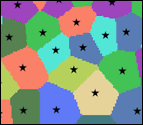
Mithilfe der euklidischen Zuordnung können Sie Einflusszonen oder Ressourceneinzugsbereiche für eine Reihe von Siedlungen modellieren.
Im folgenden Beispiel einer Analyse mit euklidischer Zuordnung ist jeder Zelle mit einer bestimmten Entfernung von einem Punkt die ID des nächstgelegenen Punkt-Features zugeordnet:
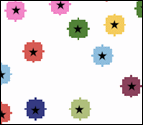
Für jede Zelle wird mit der Farbe der Wert des nächstgelegenen Punktes angegeben. In der zweiten Grafik wird die Zuordnung durch eine maximale Entfernung auf pufferartige Flächen beschränkt. Mithilfe der euklidischen Zuordnung in Verbindung mit einer maximalen Entfernung können Sie eine Reihe von Pufferzonen um Flüsse erstellen.
Euklidische Richtung
Mit der euklidischen Richtung wird jeder Zelle ein Wert zugewiesen, mit dem die Richtung des nächstgelegenen Eingabe-Features angegeben wird.
Nachfolgend sehen Sie ein Beispiel für die Ausgabe des Werkzeugs Euclidean Direction, in der für jede Zelle des Ausgabe-Rasters die Richtung zum nächstgelegenen Punkt-Feature angezeigt wird:

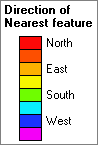
Mithilfe der euklidischen Richtung können Sie die folgende Frage beantworten: "Auf welchem Weg kann ich aus einer bestimmten Zelle zum nächstgelegenen Geschäft gelangen?"
Kostenentfernung
Im Unterschied zu den Werkzeugen für die euklidische Entfernung wird bei den Kostenentfernungswerkzeugen berücksichtigt, dass Entfernungen auch in Kosten (beispielsweise Energieaufwand, Schwierigkeitsgrad oder Risiken) gemessen und Reisekosten je nach Terrain, Bodenbeschaffenheit und anderen Faktoren variieren können.
Sie können die Fläche zwischen einer Gruppe von bestimmten Punkten mithilfe von Werkzeugen für die euklidische Zuordnung aufteilen, sodass jede Zone der Ausgabe alle Flächen enthält, die einem bestimmten Punkt am nächsten liegen. Wenn die Kosten für die Entfernung zwischen den Punkten jedoch in Abhängigkeit von bestimmten Flächenmerkmalen variieren, kann ein bestimmter Ort in Bezug auf seine Reisekosten näher an einem anderen Punkt liegen.
Nachfolgend sehen Sie ein Beispiel für die Verwendung des Werkzeugs Kostenzuweisung, bei dem sich die Reisekosten in Abhängigkeit von der Art der Oberfläche erhöhen. Die dunkel gefärbten Flächen stellen schwer zu durchquerende Sumpfgebiete dar, während die hell gefärbten Flächen leichter zu durchquerende Wiesen darstellen.
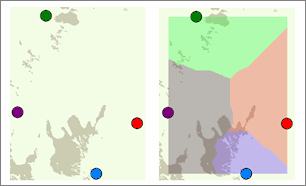
Vergleichen Sie die Ergebnisse der euklidischen Zuordnung mit denen der Kostenzuweisung.
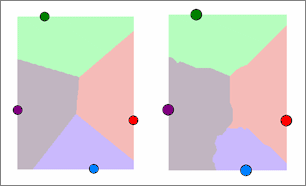
Diese Bewertung ist in verschiedener Hinsicht komplizierter als die Untersuchung von Geraden, sie ist jedoch insbesondere bei der Modellierung von Bewegungen über heterogene Oberflächen hilfreich.
Pfadentfernung
Die Werkzeuge für die Verbindungsentfernung erweitern die Werkzeuge für die Kostenentfernung und ermöglichen Ihnen das Verwenden eines Kosten-Rasters, jedoch auch die Berücksichtigung der zusätzlichen Strecken bei der Überwindung von Hügeln, der Kosten des Auf- bzw. Abstiegs bei Hängen und Steigungen sowie zusätzlicher horizontaler Kostenfaktoren in der Analyse.
So können beispielsweise die Entfernung zwischen zwei Orten in einem langen, schmalen Tal weiter sein, als die zu einem anderen Ort in einem daneben liegenden Tal. Die Gesamtkosten zur Überwindung des Terrains können jedoch innerhalb des Tals geringer als beim Weg über die Bergkette sein. Zu den Gesamtkosten können beispielsweise die folgenden Faktoren beitragen:
- Der Weg über die bewaldeten Berge ist schwieriger als der über die Wiesen im Tal.
- Der Gegenwind beim Weg über die Berge stellt ein größeres Hindernis als Rückenwind dar, und der Weg ist bei Windstille im Tal leichter zu bewältigen.
- Der Weg über die Berge ist länger als die lineare Entfernung zwischen den Endpunkten des Pfads, wegen des ständigen Auf- bzw. Abstiegs bei der Wanderung.
- Ein Pfad, der einer Konturlinie folgt oder schräg über einen steilen Hang verläuft, kann sich als einfacher erweisen als der direkte Auf- bzw. Abstieg am Hang.
Die Werkzeuge für die Verbindungsentfernung ermöglichen Ihnen das Modellieren solch komplexer Probleme wie das Aufschlüsseln von Reisekosten in mehrere Komponenten, die separat angegeben werden können. Dazu zählen u. a. ein Kosten-Raster (wie das bei den Kostenwerkzeugen verwendete), ein Höhen-Raster, mit dem die Oberflächenlänge eines Wegs berechnet wird, ein optionales Raster für horizontale Faktoren (wie z. B. die Windrichtung) sowie ein optionales Raster für vertikale Faktoren (z. B. ein Höhen-Raster). Darüber hinaus können Sie steuern, wie sich die Reiserichtung in Bezug auf das Faktoren-Raster auf die Kosten der horizontalen und vertikalen Faktoren auswirkt.
Nachfolgend sehen Sie ein Beispiel für das Werkzeug Path Distance Allocation, bei dem mehrere Faktoren zu den Kosten beitragen.
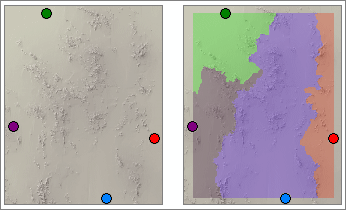
In der folgenden Abbildung werden die Ergebnisse der Analyse mit "Euclidean Allocation" und die der Analyse mit "Path Distance Allocation" miteinander verglichen:
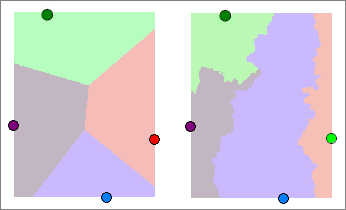
Mit dem Werkzeug Corridor werden die Zellen zwischen den Orten bestimmt, bei denen die Reisekosten minimiert werden; dabei werden zwei verschiedene Kostenentfernungsoberflächen verwendet. Sie können mit dem Werkzeug beispielsweise Flächen ermitteln, die von einem Tier auf seinem Weg von einem in einen anderen Teil des Parks durchquert werden.
In den folgenden Beispielen sind zwei Gruppen von Faktoren dargestellt, die sich auf die Reisekosten bei Durchquerung einer Landschaft auswirken können. In diesem Fall ist ein Faktor die Art der Landnutzung, und der andere ist die Neigung.
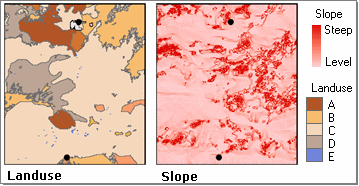
Für jeden der Faktoren können mithilfe des Werkzeugs Kostenentfernung die Reisekosten von einem oder mehreren Orten bestimmt werden.
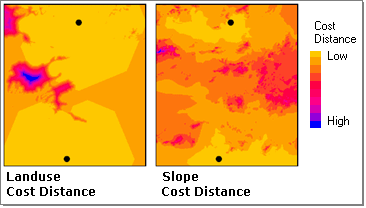
Mit dem Werkzeug Corridor werden die Ergebnisse der Kostenentfernungs-Analyse für die beiden Faktoren miteinander kombiniert. Die Ergebnisse können neu klassifiziert werden, um die Flächen zu ermitteln, bei denen die kombinierten Kosten unterhalb eines bestimmten Niveaus liegen. Diese Flächen können attraktivere Korridore für den Wildwechsel sein.
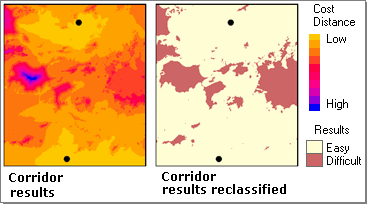
Mit dem Werkzeug Oberflächenlänge in der Toolbox der ArcGIS 3D Analyst im Toolset Oberflächenfunktionen wird die Länge der Eingabe-Linien-Features für eine bestimmte Terrainoberfläche berechnet. Diese Länge kann in einem hügeligen bzw. bergigen Terrain wesentlich größer als die zweidimensionale (planimetrische) Länge eines Features ausfallen. So wie ein gewundener Pfad länger als ein direkter Pfad zwischen zwei Punkten ist, ist auch ein Pfad über Hügel und Berge länger als einer, der gleichmäßig und eben ist. Die Oberflächenlängeninformationen werden der Attributtabelle der Eingabe-Linien-Features hinzugefügt.
Im folgenden Beispiel wird die Oberflächenlänge eines Linien-Features in unwegsamem Terrain seiner planimetrischen Länge gegenübergestellt.


Proximity-Werkzeuge
Auf Vektoren basierende Werkzeuge für Entfernungen
| Werkzeug | Position | Zweck |
|---|---|---|
Hiermit werden neue Feature-Daten mit Feature-Grenzen in einer bestimmten Entfernung von Eingabe-Features erstellt. | ||
Hiermit werden einer Point-Feature-Class Attributfelder mit Entfernung, Feature-Kennung, Winkel und Koordinaten des nächstgelegenen Punkts bzw. Linien-Features hinzugefügt. | ||
Toolbox "Data Management/Toolset "Layer und Tabellensichten" | Hiermit werden Features aus einer Ziel-Feature-Class mit einer bestimmten Entfernung von den Eingabe-Features ausgewählt (oder andere räumliche Beziehungen werden zugrunde gelegt). | |
Hiermit werden für eine Gruppe von Eingabe-Features Polygone der Flächen erstellt, die den einzelnen Features am nächsten liegen. | ||
Hiermit werden Analyseparameter zum Ermitteln der Standorte in einem Netzwerk festgelegt, die anderen Standorten am nächsten liegen. | ||
Hiermit werden Analyseparameter festgelegt, mit denen Polygone ermittelt werden, die in einem Netzwerk den Bereich in einer bestimmten Entfernung von einem oder mehreren Standorten in allen Richtungen definieren. | ||
Hiermit werden Analyseparameter festgelegt, mit denen der kürzeste Pfad zwischen einer Gruppe von Punkten bestimmt wird. | ||
Hiermit werden Analyseparameter festgelegt, mit denen eine Matrix von Netzwerkentfernungen zwischen zwei Gruppen von Punkten erstellt wird. |
Auf Rastern basierende Werkzeuge für Entfernungen
Auf Rastern basierende Werkzeuge für Entfernungen befinden sich in ArcToolbox im Toolset "Entfernung" (in der Toolbox Spatial Analyst Tools) sowie im Toolset "Oberflächenfunktionen" (in der Toolbox 3D Analyst Tools).
| Werkzeug | Position | Zweck |
|---|---|---|
Hiermit wird für die einzelnen Zellen die Entfernung zur nächstgelegenen Quelle berechnet. | ||
Hiermit wird jeder Zelle die Kennung der nächstgelegenen Quelle zugewiesen. | ||
Hiermit wird für die einzelnen Zellen die Richtung zur nächstgelegenen Quelle berechnet. | ||
Hiermit wird für jede Zelle die Entfernung zur nächstgelegenen Quelle berechnet, wobei die in einer Kostenoberfläche angegebenen Kosten minimiert werden. | ||
Hiermit wird jeder Zelle die Kennung der nächstgelegenen Quelle zugewiesen, wobei die in einer Kostenoberfläche angegebenen Kosten minimiert werden. | ||
Hiermit wird die kostengünstigste Route von einer Quelle zu einem Ziel berechnet, wobei die in einer Kostenoberfläche angegebenen Kosten minimiert werden. | ||
Gibt für jede Zelle die angrenzende Zelle an, die sich auf der kostengünstigsten Route von einer Quelle zu einem Ziel befindet, wobei die in einer Kostenoberfläche angegebenen Kosten minimiert werden. | ||
Hiermit wird für jede Zelle die Entfernung zur nächstgelegenen Quelle berechnet, wobei die in einer Kostenoberfläche angegebenen horizontalen Kosten minimiert werden; dies gilt auch für die Terrain-bezogenen Kosten der Oberflächenentfernung sowie den vertikalen Wegeschwierigkeitsgrad, der durch ein Terrain-Raster und vertikale Kostenparameter angegeben wird. | ||
Hiermit wird jeder Zelle die Kennung der nächstgelegenen Quelle zugewiesen, wobei die in einer Kostenoberfläche angegebenen horizontalen Kosten minimiert werden; dies gilt auch für die Terrain-bezogenen Kosten der Oberflächenentfernung und sowie den vertikalen Wegeschwierigkeitsgrad, der durch ein Terrain-Raster und vertikale Kostenparameter angegeben wird. | ||
Hiermit wird für jede Zelle die angrenzende Zelle bestimmt, die sich auf der kostengünstigsten Route von einer Quelle zu einem Ziel befindet, wobei die in einer Kostenoberfläche angegebenen horizontalen Kosten minimiert werden; dies gilt auch für die Terrain-bezogenen Kosten der Oberflächenentfernung und sowie den vertikalen Wegeschwierigkeitsgrad, der durch ein Terrain-Raster und vertikale Kostenparameter angegeben wird. | ||
Hiermit wird die Summe der Gesamtkosten für zwei Eingabe-Raster von Kostenentfernungen berechnet. Die Zellen unterhalb eines bestimmten Schwellenwerts definieren einen Bereich bzw. Korridor zwischen den Quellen, in dem die beiden Kostenarten minimiert sind. | ||
Hiermit wird die Länge von Linien-Features für eine Oberfläche berechnet, wobei das Terrain berücksichtigt wird. |